钉钉文档在表格中插入图片的方法
2023-12-30 10:35:41作者:极光下载站
钉钉是很多小伙伴在日常办公时都离不开的一款软件,在这款软件中,我们可以进行线上会议、开启实时翻译功能,还能够创建在线文档或是对在线文档进行编辑。有的小伙伴在对文字文档进行编辑的过程中想要在文档的表格中插入图片,但又不知道该怎么进行设置。其实很简单,我们只需要点击一个空白单元格,然后在单元格中输入“/”,接着点击打开图片工具,最后在文件夹页面中打开需要的图片文件即可。有的小伙伴可能不清楚具体的操作方法,接下来小编就来和大家分享一下钉钉文档在表格中插入图片的方法。
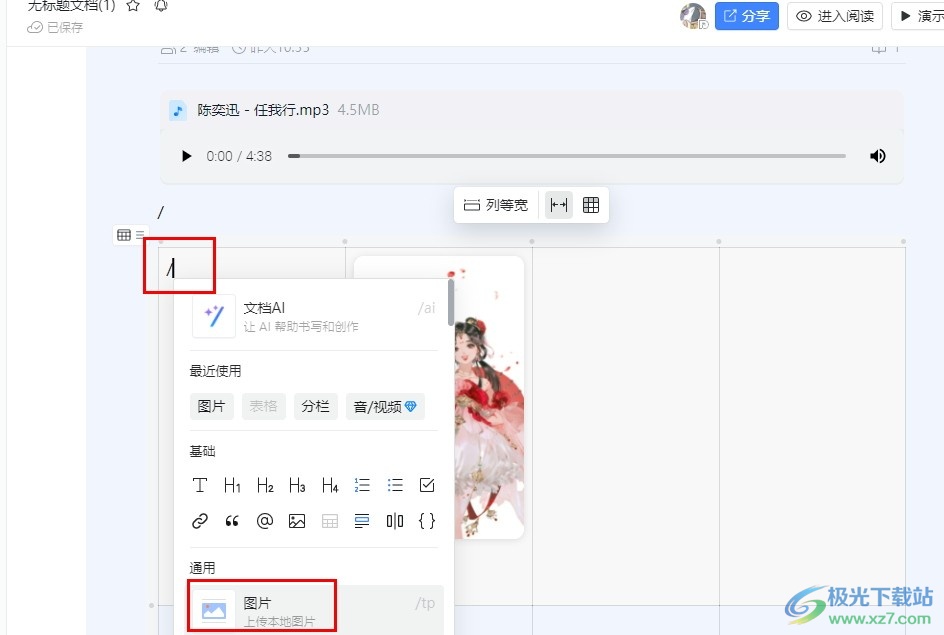
方法步骤
1、第一步,我们在电脑中打开钉钉软件之后,在钉钉的左侧列表中打开“文档”选项
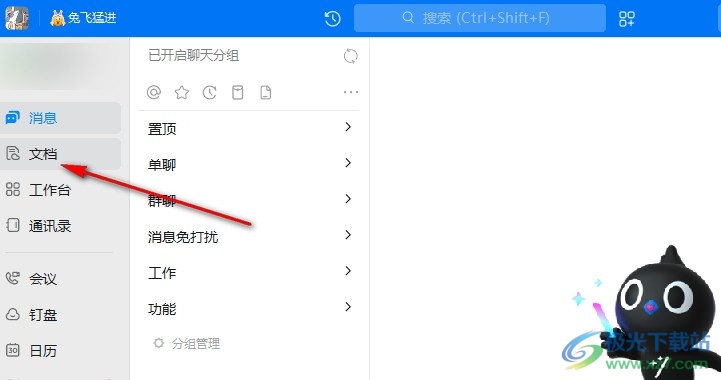
2、第二步,进入文档页面之后,我们在该页面中点击打开一个需要编辑的文字文档
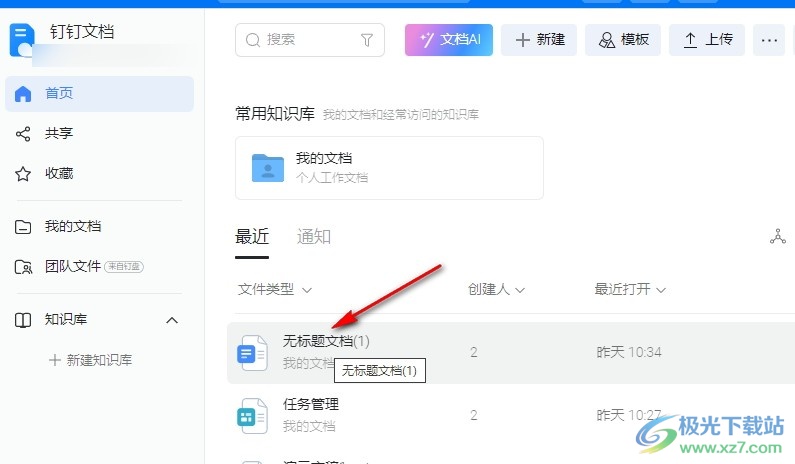
3、第三步,进入文字文档编辑页面之后,我们点击一个需要插入图片的单元格,然后输入“/”图标,再在下拉列表中选择“图片”选项
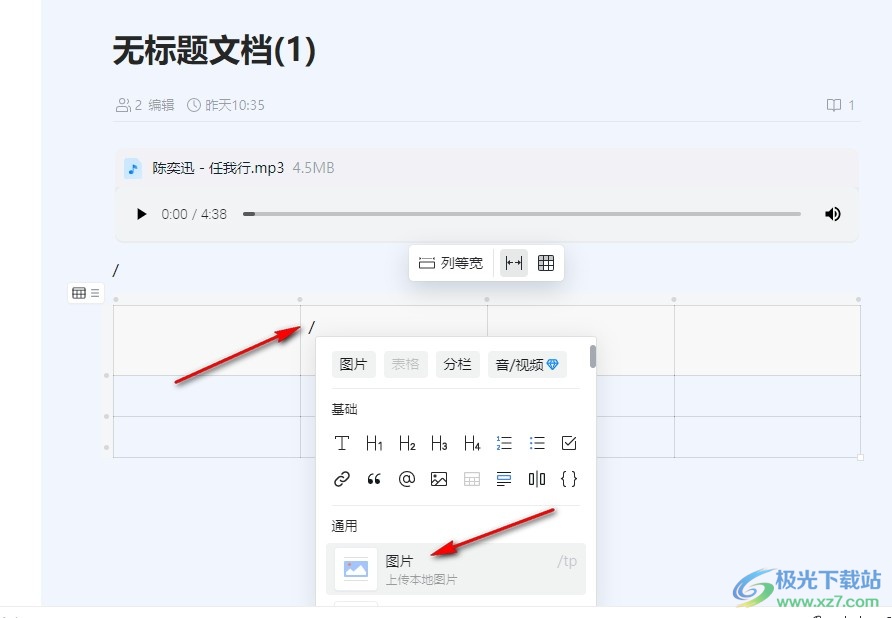
4、第四步,点击图片选项之后,我们进入文件夹页面,在该页面中找到自己准备好的图片,然后点击“打开”选项
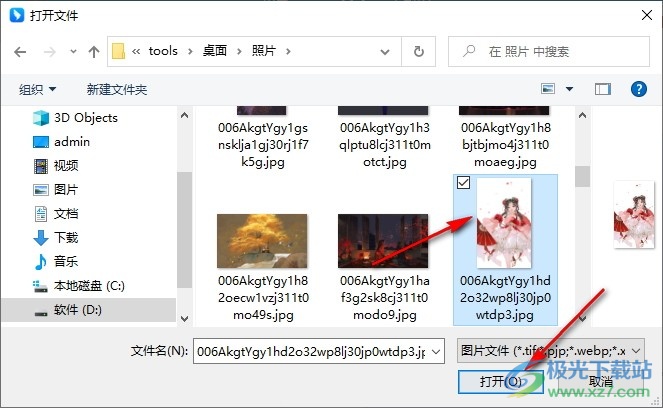
5、第五步,点击打开选项之后,我们在文档的单元格中就能看到插入的图片了,我们可以拖动图片进行大小调整,也可以直接将图片从一个单元格移到另一个单元格中
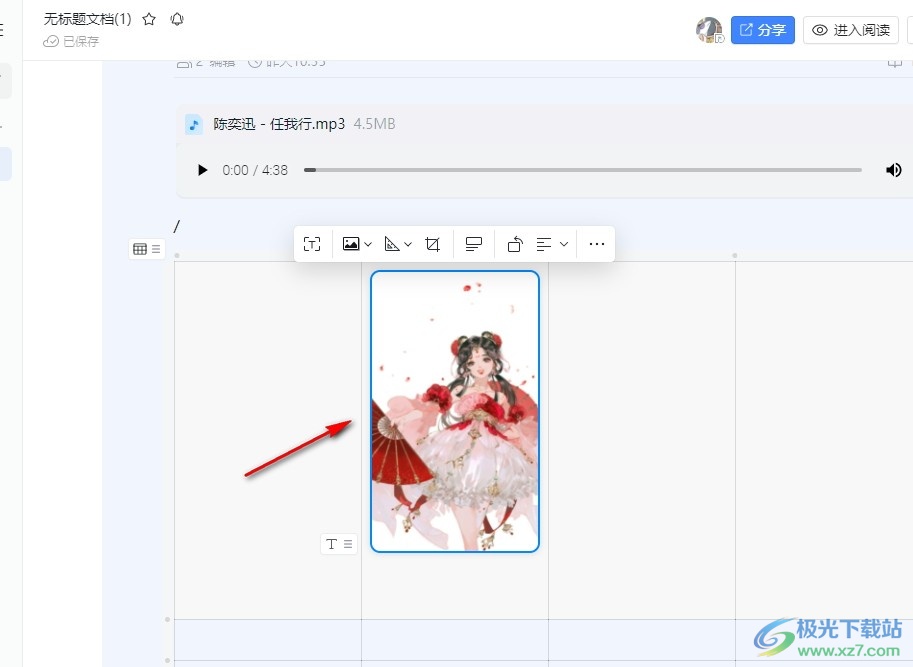
以上就是小编整理总结出的关于钉钉文档在表格中插入图片的方法,我们在钉钉的文档页面中打开一个文字文档,然后在文字文档的编辑页面中点击一个空白单元格,在单元格中输入“/”再打开图片选项,最后在文件夹页面中打开准备好的图片文件即可,感兴趣的小伙伴快去试试吧。
